Windows环境下使用DNVM安装DNX运行时环境
ASP.NET Core RC2 发布在即,是时候对 ASP.NET5 告别了,于是想着把手头上的项目版本稳定一下,发布到线上,可是。。。可是。。。windows server 2012 是默认没有安装dnvm的,更不要说什么DNX了 ㄟ( ▔, ▔ )ㄏ ,只好先装一下啦。虽然这种过时的技术以后应该也不会有其他人用到了,还是权且记录下过程吧。
如何知道是否安装了DNVM?
打开cmd,并输入dnvm回车就好了,如果你看到的输出是下面这样,那么恭喜你,果然没装,跟我一下往下看吧。。。
dnvm : 无法将“dnvm”项识别为 cmdlet、函数、脚本文件或可运行程序的名称。请检查
名称的拼写,如果包括路径,请确保路径正确,然后再试一次。
什么?已经装好了? (→_→) 好吧,从第4步开始看吧。。
那么,下面我们开始介绍如何使用PowerShell来安装DNVM:
据说对PowerShell的版本有要求,不过没关系,我们用最新版本就好啦
1. 首先 Win + R 调出cmd并切换为PowerShell模式
额。。。这个就不说了吧,直接输入powershell回车就好了。。。
注:如果看到 ps:> 的命令提示符,那就说明切换成功了。
2. 使用powershell安装DNVM
不要考验自己的记忆力,请直接复制 ( ̄ε(# ̄)
&{$Branch='dev';iex ((new-object net.webclient).DownloadString('https://raw.githubusercontent.com/aspnet/Home/dev/dnvminstall.ps1'))}
3. 输入命令dnvm
如果回车之后看到如下输出,恭喜,请直接回复Y开通此业务!
Getting started
It looks like you don't have any runtimes installed. Do you want us to install
a DNX to get you started?
[Y] Yes [N] No [?] 帮助 (默认值为“Y”):

4. 开始安装指定版本的运行时环境
这时,我们直接输入命令 dnvm 就可以看到dnvm的使用帮助了,可以很清楚的看到想要安装dnx运行时环境,我们需要使用 dnvm install 命令;同样,输入 dnvm install 就可以查看该命令命令的使用帮助,如图:
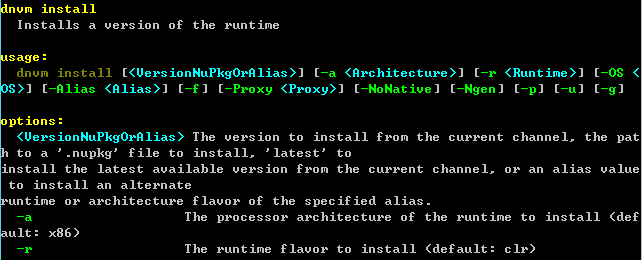
如图,大致的使用方式呢就是 dnvm install <dnx version name> 这样。而且,比较重要的参数呢貌似也就是 -a 和 -r 两个了:
-a:用来指定想要安装的DNX是x86的还是x64的,大家都是做开发的,我就不班门弄斧了。。。-r:用来指定安装的运行时类型,clr还是coreclr,你既然搜到了这篇文章,区别应该已经知道了吧。。。
提问:我怎么知道我需要安装哪种dnx运行时呢?
回答:
在你的程序发布目录的 approot 目录下应该会有一个 global.json 的配置文件,文件内容示例如下:
{
"projects": [
"src"
],
"sdk": {
"version": "1.0.0-rc1-update1"
},
"packages": "packages"
}
瞧,这个文件的 sdk\version中明确标明了程序使用的运行时版本,只需要复制出来粘到命令行里就OK啦 (○’ω’○)
dnvm install 1.0.0-rc1-update1 -a x64 -r coreclr
回车!

奥凯!现在我们只需坐等安装完成就好啦,那咱们下集再见 (•̀ᴗ•́)و ̑̑


























































































